
„Google Chrome“ yra naršyklė, siūlanti daugybę skirtingų galimybių. Dėka to jis tapo išsamiausias rinkoje. Viena iš mums siūlomų galimybių yra nuotolinis darbalaukis. Tokiu būdu galime valdyti kompiuterį išmaniajame telefone, jei ko nors prireiks. Mes galime tuo pasinaudoti nuotolinį darbalaukį ir tokiu būdu valdyti kompiuterį nuotoliniu būdu.
Norėdami tai padaryti, turime atsisiųskite plėtinį, vadinamą nuotoliniu darbalaukiu, kurį galime atsisiųsti iš „Google Chrome“. Prieš pradėdami naudoti šį plėtinį turime įdiegti savo naršyklėje.
Todėl turime eiti į „Google“ naršyklės plėtinių parduotuvę. Tada turime ieškoti „Chrome“ nuotolinio darbalaukio plėtinio. Ką turime padaryti, tai įdiegti ir suaktyvinti. Tai padarę turime pereiti prie savo išmaniojo telefono.
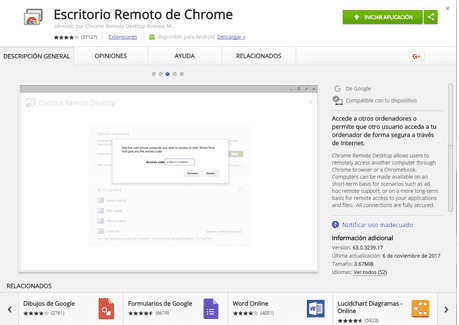
Išmaniajame telefone taip pat turime įdiegti „Chrome“ programą. Kai tai bus padaryta, mes turime įdiegti nuotolinio darbalaukio plėtinį ir mobiliajame įrenginyje. Tą patį, ką mes padarėme savo kompiuteryje.
Tai atlikę turime pereiti iš naršyklės į kitą nuoroda. Gauname šio plėtinio langą ir turime pasiekti diegimą, tada paleisti programą. Jūs pamatysite, kad išėjo kai kurie langai, prašantys mūsų leidimų. Vienas iš jų yra „Google“ paskyros leidimas. Tokiu būdu mes turime paskyra, kurią naudojame „Android“ sinchronizuotas.
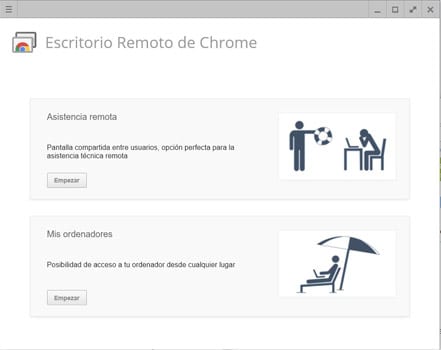
Tada spustelėsime pradėti nuo mano kompiuterių. Ji paprašys įvesti nuotolinį kodą, kuriuo galėtume prisijungti iš mobiliojo telefono. Dabar mes turime įdiegti nuotolinio darbalaukio programą telefone. Jūs turite tai naudoti nuoroda. Paleidus programą ji paprašys mūsų įvesto kodo.
Tokiu būdu jau mums patiko šis „Google Chrome“ nuotolinis darbalaukis. Jo dėka mes galime prisijungti nuotoliniu būdu, kai tik mums reikia.
KAIP IŠPLĖSTI KIETO PAVAROS ATMINTĮ? AČIŪ
KAIP IŠPLĖSTI KIETŲJŲ DISKŲ ATMINTĮ? AČIŪ
Vienintelis būdas išplėsti kietąjį diską yra jo keitimas.
Norėdami išplėsti atmintį, turite nusipirkti naujų atminties modulių ir juos įdiegti kartu su jau turimais.